- 마케터 가이드
- 데이터 트래킹하기
- 웹에서 트래킹 링크 활용하기
웹에서 발생한 광고 성과 측정하기
에어브릿지 사용자는 웹사이트를 트래킹 링크의 최종 목적지로 설정한 광고 성과를 측정할 수 있습니다. 웹사이트 성과를 측정하기 위해서는 반드시 에어브릿지 웹 SDK를 설치해야 합니다.
웹 환경에서 발생한 유저 행동을 전환 이벤트로 정의해야 성과를 측정할 수 있습니다. 그리고 이벤트를 에어브릿지 웹 SDK로 전송해야 합니다.
1. 웹사이트에서 중요한 유저 행동을 에어브릿지 이벤트로 정의해 주세요.
2. 에어브릿지 웹 SDK를 웹사이트에 설치합니다. 에어브릿지 웹 SDK 설치 이후에는 아래 가이드를 참고해 필요한 설정을 합니다.
3. 웹사이트에서 수집된 에어브릿지 이벤트를 에어브릿지 웹 SDK에 전송해 주세요.
웹 URL을 리다이렉트 경로로 설정한 트래킹 링크를 생성합니다. 에어브릿지의 [트래킹 링크]>[트래킹 링크 생성]에서 리다이렉트 경로로 웹 URL을 입력합니다. 모든 유저 또는 앱을 설치하지 않은 유저를 입력한 웹사이트로 보낼 수 있습니다.
서비스와 마케팅 목표를 고려해 결정해 주세요.
트래킹 링크의 최종 목적지를 웹사이트로 설정하면 트래킹 링크가 삽입된 광고를 클릭한 모든 유저는 웹사이트로 이동합니다. 앱 서비스 운영 여부나 앱 설치 여부와 관계 없이 모든 유저가 웹사이트로 이동합니다.
또한 에어브릿지 웹 SDK가 설치되어 있지 않아도 유저는 웹사이트로 이동합니다. 웹사이트에서 발생한 광고 성과나 이벤트는 측정되지 않습니다.
1. 에어브릿지의 [트래킹 링크]>[트래킹 링크 생성] 리다이렉트 경로에서 ‘웹사이트’를 클릭합니다.
2. 최종 목적지로 웹 URL을 입력합니다. 플랫폼별로 다른 웹 URL을 입력할 수 있습니다.
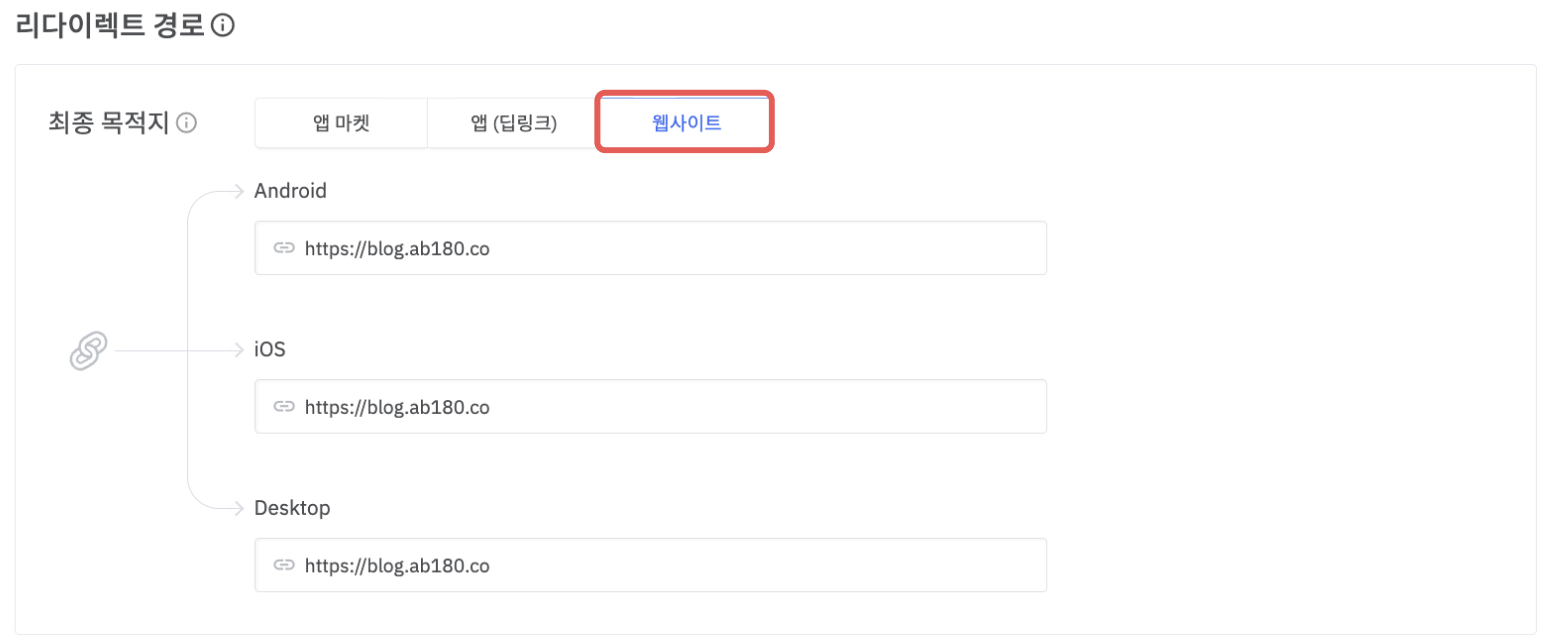
웹사이트를 폴백(Fallback)으로 설정하면 앱을 설치하지 않은 유저는 트래킹 링크를 삽입한 광고를 클릭한 상황에서만 웹사이트로 이동합니다. 서비스를 앱과 웹으로 모두 운영한다면 웹 URL을 폴백 경로로 설정해 이탈률을 줄일 수 있습니다.
1. 에어브릿지의 [트래킹 링크]>[트래킹 링크 생성] 리다이렉트 경로에서 ‘앱(딥링크)’를 클릭합니다.
2. Fallback 경로에 앱을 설치하지 않은 유저가 트래킹 링크를 삽입한 광고를 클릭하면 이동하는 경로로 웹 URL을 입력합니다. 플랫폼별로 다른 웹 URL을 입력할 수 있습니다.
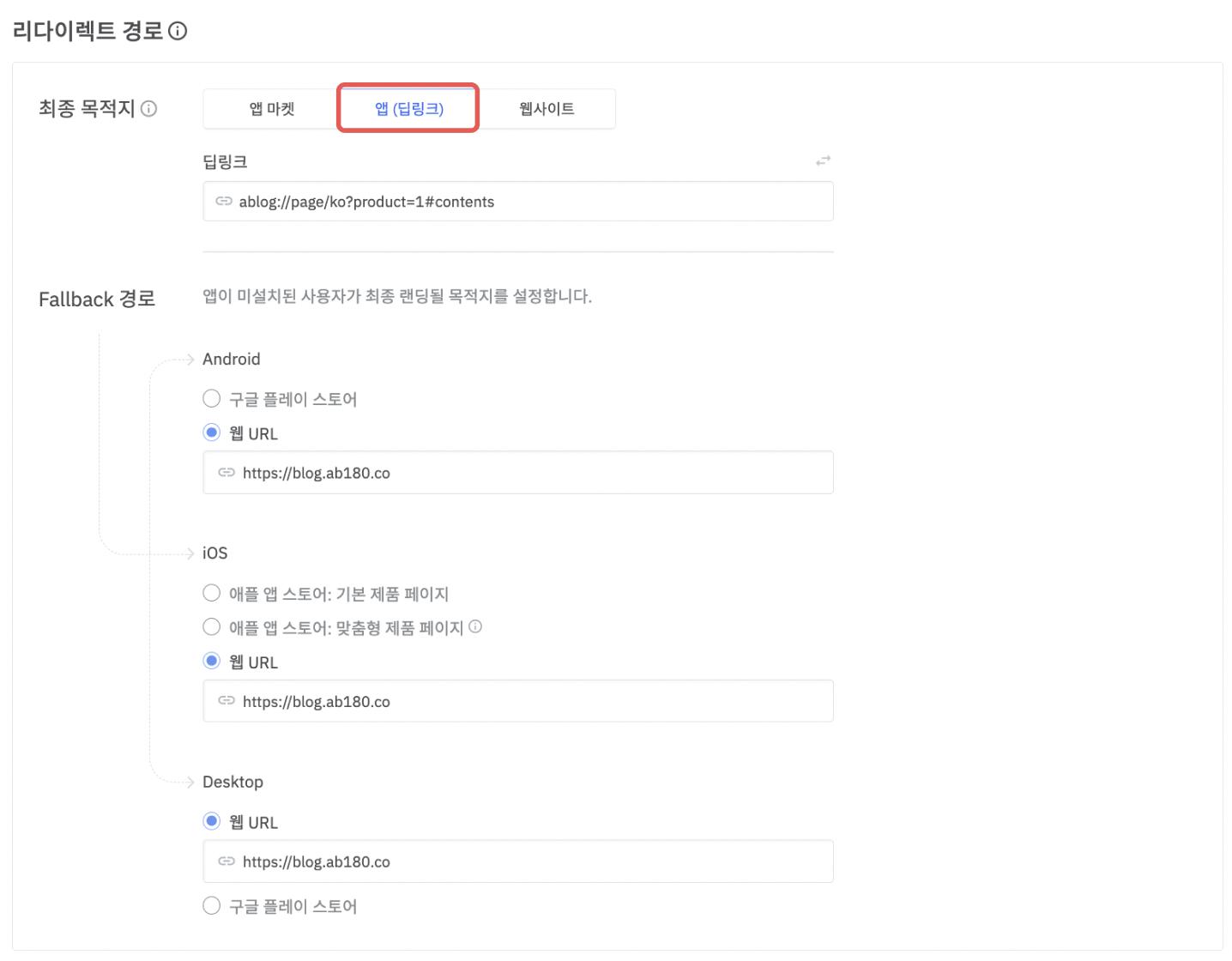
도움이 되었나요?